Handleiding
Oplossen van driftproblemen
Als je problemen ondervindt met het niet goed functioneren van je thumbsticks in-game, dan zijn er diverse oplossingen welke het probleem kunnen verhelpen. Vaak komt het doordat er vuil bij de thumbsticks is gekomen, of er is te hard gedrukt op de thumbsticks wat zorgt voor een grotere afwijking bij de analoge thumbsticks dan wenselijk. Wij raden je aan om te blazen terwijl je de thumbsticks naar boven trekt of perslucht te gebruiken om mogelijk vuil rond je thumbsticks te verwijderen. Verwijder de thumbstick en spuit perslucht in 3 opeenvolgende uitbarstingen van één seconde rond de thumbstick module. Herhaal indien nodig een paar keer, wacht een paar minuten tussen elke poging.
Als je last blijft hebben van "drift", "slowturn" of onbedoelde bewegingen van de thumbstick, dan is het mogelijk dat het spel dat je speelt krappe "deadzone" instellingen heeft of dat je die instellingen hebt gewijzigd. Het oplossen van het probleem is net zo eenvoudig als het aanpassen van de "deadzone":
- Open de instellingen van de game(s) die je speelt en waar je last bij hebt;
- Zoek naar de "deadzone" instelling in de menu's;
- Probeer de waarde van de optie "deadzone" enigszins te verhogen en keer terug naar het spel;
- Als je nog steeds drift ervaart nadat je de "deadzone" waarde iets hebt verhoogd, herhaal dan stap 1 tot 3 totdat je geen drift meer ervaart voor dit spel.
Thumbsticks kunnen tijdens gebruik van nature iets buiten de oorspronkelijke as liggen. Deze verplaatsing van de thumbstick is niet ongebruikelijk (zelfs bij gebruik van first-party controllers) en kan onbedoelde bewegingen veroorzaken. Dit is afhankelijk van de door de ontwikkelaars gekozen standaardgevoeligheidsinstellingen. Om elke onbedoelde beweging te elimineren, heeft elke controller een gebied nabij het midden van elke thumbstick dat softwarematig wordt bediend. Dit gebied wordt ook wel een "deadzone" genoemd en omvat subtiele bewegingen van de thumbsticks. Deadzones kunnen ook in games aanwezig zijn en verschillen per game. Thumbsticks kunnen ook 'drift' ontwikkelen die zich in het spel zullen manifesteren als onbedoelde beweging of geannuleerde functies (zoals sprinten). Games met kleinere deadzones in hun standaardinstellingen, zoals Fortnite, Apex Legends of Call of Duty: Warzone, kunnen ervoor zorgen dat meer controllers 'drift' in het spel vertonen.
Als het spel dat je speelt geen optie biedt om je "deadzone" aan te passen, of als het aanpassen van de 'deadzone' je probleem niet oplost, neem dan contact met ons op voor verdere hulp. Wanneer je contact met ons opneemt, zullen wij jou vragen naar bepaalde AXIS waarden. Deze waarden kan je hier vinden:
- Druk de home button en share button op je controller tegelijk in tot het licht achterop je controller begint te knipperen;
- Open de bluetooth instellingen op je computer en verbind deze met je controller;
- Ga naar https://gamepad-tester.com/ en zet je controller aan;
- Maak een screenshot van de waarden van AXIS 0, AXIS 1, AXIS 2 en AXIS 3 in ruststand en stuur deze waarden naar ons op.
Wil dit bovenstaande allemaal toch niet helpen, en wil je de controller gemaakt hebben? Ga dan naar de volgende pagina, en selecteer de door jouw gewenste opties.
Hoe kan ik driftproblemen bij mijn thumbsticks oplossen?
Probeer vuil rond de thumbsticks te verwijderen door te blazen of perslucht te gebruiken. Verwijder de thumbstick en spuit perslucht in 3 korte uitbarstingen van één seconde rond de module. Herhaal indien nodig een paar keer met tussenpozen van enkele minuten.
Wat moet ik doen als mijn game onbedoelde bewegingen of drift vertoont?
Pas de "deadzone" instellingen in je game aan. Open de game-instellingen, zoek de "deadzone" optie en verhoog de waarde geleidelijk totdat de drift verdwijnt.
Wat als het aanpassen van de "deadzone" mijn driftprobleem niet oplost?
Neem contact met ons op voor verdere hulp. We zullen je vragen naar bepaalde AXIS-waarden. Verbind je controller met je computer, ga naar https://gamepad-tester.com/, en stuur ons een screenshot van de AXIS 0, AXIS 1, AXIS 2 en AXIS 3 waarden in ruststand.